1、新建文档,大小合适就行

2、拉入找的素材,我用的素材也挂到这里了。


3、打上需要的字,选好合适的字体,金属字不适合用教细的字体。

4、切换的3D窗口排列

5、选择文字图层右键单击—“从所选图层新建3D凸出”
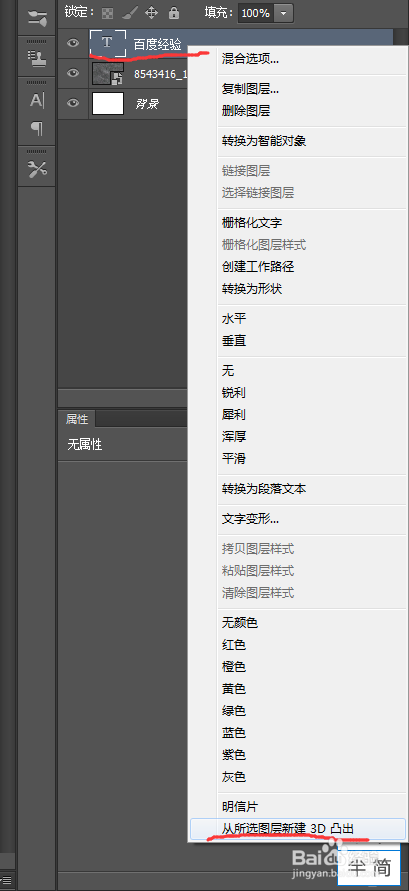
6、然后操作台就会变成这样

7、在3D窗口选择-环境,再在属性窗口调整下颜色,如图
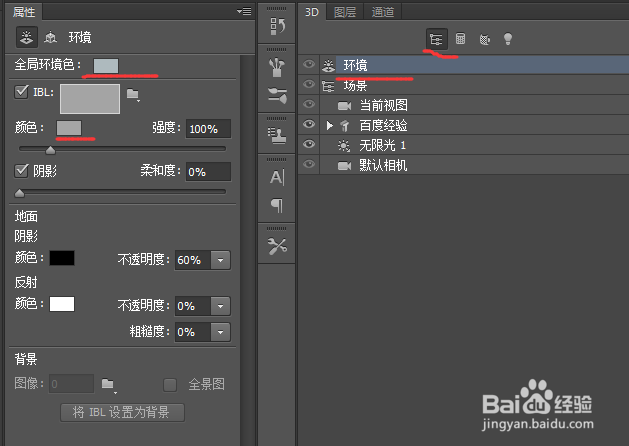
8、切换到3D窗口,材质选项卡,选择前膨胀材质

9、再在属性窗口载入纹理,我用的就是背景图片。

10、然后调整参数-如图

11、在选择-凸出材质
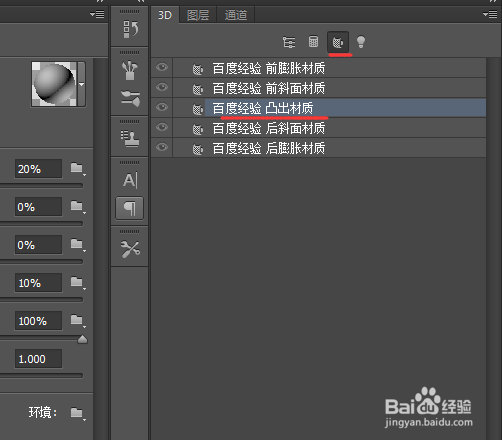
12、同样载入纹理
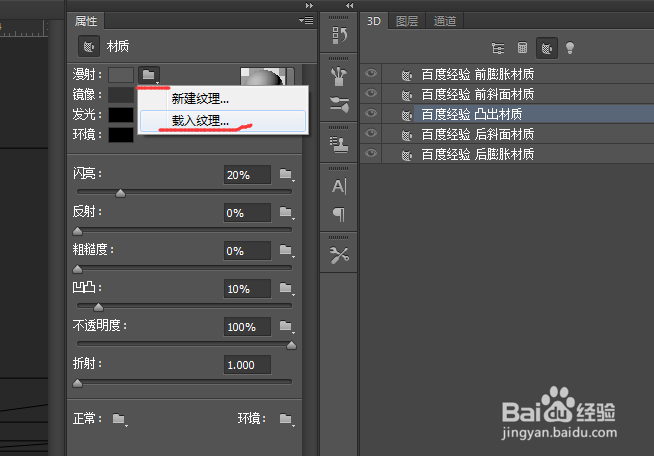
13、调整参数
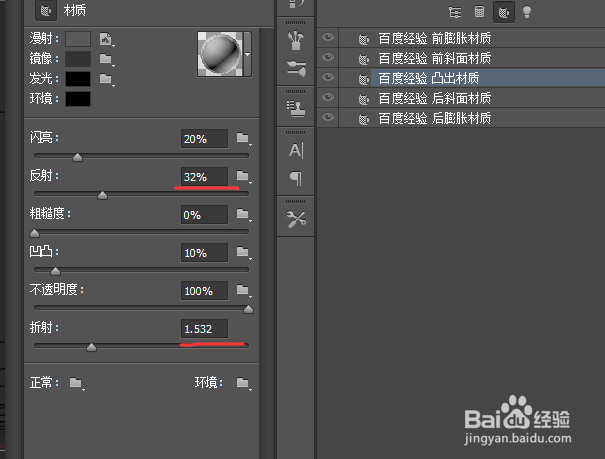
14、然后切换到3D窗口 灯光选项卡 调整灯光的角度。我选的是从正面打的灯光。其他不动

15、按"CTRL+ALT+SHIFT+R"渲染下,PS渲染较慢,不一定要等他渲染完毕,你感觉效果差不多了就可以了。随便点下鼠标就不渲染了。

16、然后回到图层窗口,复制下文字3D图层,右键栅格化3D

17、按着CTRL点栅格化后的图层,填充黑色,调整位置大小和填充的数值,做出阴影效果。

18、打完收工~~~~
